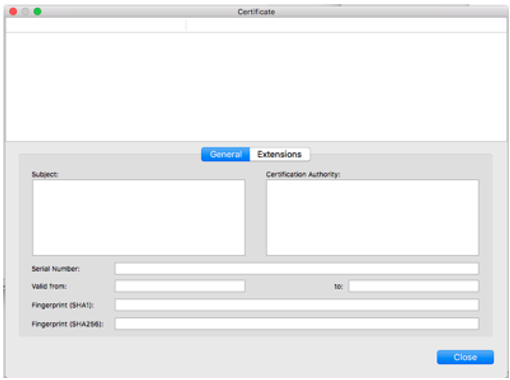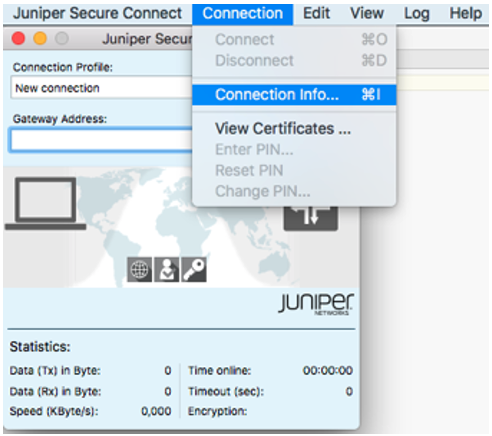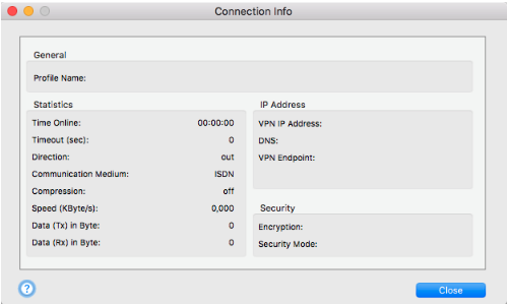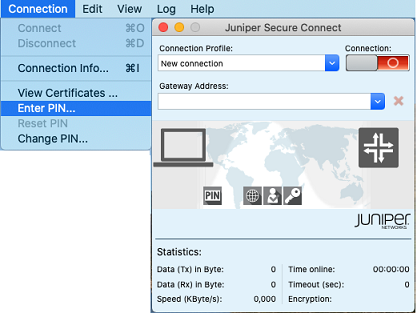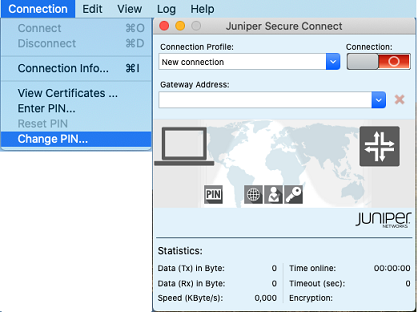Menu de conexão
RESUMO O menu Juniper Secure Connect Connection oferece as opções para estabelecer conexão de acesso remoto e proteger a conexão com certificados. Use o menu Conexão para opções relacionadas à conexão para visualizar os certificados, inserir PIN, redefinir PIN ou alterar PIN.
Opção de menu conecte
Primeiro, você deve definir e selecionar um perfil para estabelecer uma conexão para esse perfil. Clique na lista de retirada do perfil de conexão e selecione um perfil para o qual você deseja estabelecer uma conexão.
-
Clique no botão de alternar conexão para estabelecer a conexão manualmente com o sistema de destino. Você também pode selecionar o Connection > Connect na barra de menus para estabelecer manualmente uma conexão VPN conforme mostrado na Figura 2.
Aviso:Se a mensagem de aviso a seguir for exibida, seu aplicativo está sem o certificado CA do gateway VPN (Firewall da Série SRX). Se você for um usuário remoto, entre em contato com sua organização de TI para uma ação apropriada. Se você for um administrador de sistema, coloque os cacerts no respectivo local para a plataforma.
A Figura 1 é uma mensagem de aviso amostral na plataforma macOS quando o certificado CA não está presente.
Figura 1: Mensagem de aviso de certificado de amostra na plataforma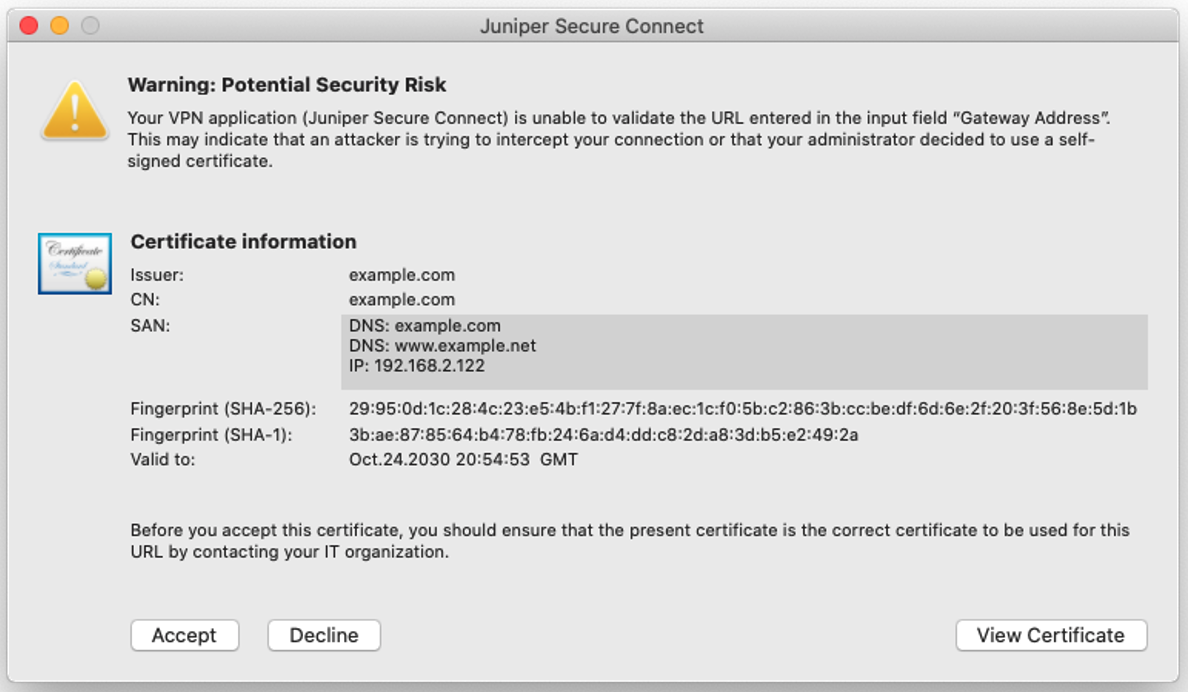 macOS
macOS
Para desconectar a conexão existente, acesse a Conexão > Desconecte ou use o botão de alternar conexão .
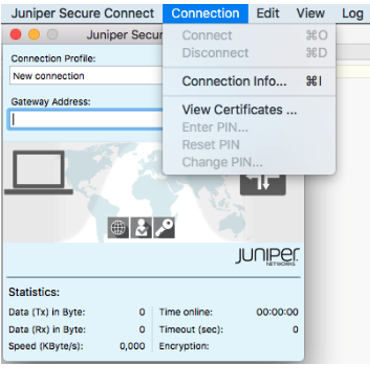 de conexão
de conexão
Opção de menu de certificados
A Autoridade de Certificação (CA) (também conhecida como Emissor) cria e emite certificados usando um gerente de PKI (software) e armazena como um certificado macio.
Os certificados de usuário e CA são armazenados nos seguintes locais de diretório:
Os certificados de usuário são armazenados como um arquivo PKCS 12 em /Library/Application Support/Juniper/SecureConnect/certs folder location, como /Library/Application Support/Juniper/SecureConnect/certs/user.p12.
Os certificados de CA ou emissor são armazenados em /Library/Application Support/Juniper/SecureConnect/cacerts folder location.
O Juniper Secure Connect oferece suporte a formatos *.pem e *.crt para certificados ca.
Navegue até os certificados de conexão > e selecione Certificados de visualização conforme mostrado na Figura 5 para visualizar opções de menu relacionadas a certificados.
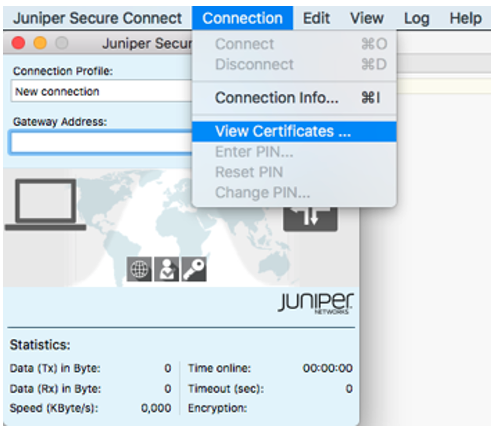 de menu de certificados
de menu de certificados
A Figura 6 mostra um exemplo da janela de certificados de CA , depois de selecionar a opção De exibição de Certificados de CA no menu Certificados .